本文主要讲解了KALI Linux 镜像文件的下载及在VMware虚拟机上安装KALI;
kail 下载 安装 汉化 学习资料
kail 是什么: --> kail玩得好,局子进的早
-
kail linux
引用一下百度百科:
Linux是一套免费使用和自由传播的类Unix操作系统,是一个基于POSIX和UNIX的多用户、多任务、支持多线程和多CPU的操作系统。它能运行主要的UNIX工具软件、应用程序和网络协议。它支持32位和64位硬件。Linux继承了Unix以网络为核心的设计思想,是一个性能稳定的多用户网络操作系统。Linux有多个发行版本,下面是
Kali Linux是一个高级渗透测试和安全审计Linux发行版。作为使用者,我简单的把它理解为,一个特殊的Linux发行版,集成了精心挑选的渗透测试和安全审计的工具,供渗透测试和安全设计人员使用。也可称之为平台或者框架。
[外链图片转存失败,源站可能有防盗链机制,建议将图片保存下来直接上传(img-76nTSQZO-1587294230232)(C:\Users\xmg\Desktop\kail\kail头像.png)]
[https://www.kali.org/官网]:
KALI Linux 的前身是BackTrack Linux 发行版。KALI Linux 是一个基于Debian 的Linux发行版,包括很多安全和取证方面的相关工具。它由Offensive Security Ltd 维护和资助,最先由Offensive Sesurity 的 MatiAharoni 和 Devon kearns 通过重写Back Track来完成。Back Tack是基于 Ubuntu 的一个Linux 发行版。
KALI Linux 有32位和64位的镜像,可用于x86指令集。同时它还有基于ARM架构的镜像,可用于树莓派和三星的ARM Chromebook。用户可通过硬盘、Live CD 或 Live USB来运行 KALI Linux 操作系统。提供下载的一些版本:
[外链图片转存失败,源站可能有防盗链机制,建议将图片保存下来直接上传(img-h9vzSkL2-1587294230234)(C:\Users\xmg\Desktop\kail\官网介绍.png)]
下载的地址:可以使用国内
[http://old.kali.org/kali-images/下载地址]:
的,自己下载速度可以满速了宽带10m/s,或者百度云下载后面有需要的留言或者微信我(微信 or 公众号)我可以分享出来(主要是会员空间满了),
[http://old.kali.org/kali-images/kali-2020.1/kali-linux-2020.1-installer-amd64.iso迅雷下载]:
[外链图片转存失败,源站可能有防盗链机制,建议将图片保存下来直接上传(img-oMEG1PHo-1587294230238)(C:\Users\xmg\Desktop\kail\下载速度.png)],
背景:
- 个人学习使用的 纯属学习
- 增强网络安全意识
- 增加技能
使用工具:
- VMware Workstation 15版本
- 迅雷
- 笔记本 i7 9750H 内存16G 显卡RTX2060
操作步骤:
-
创建新的虚拟机
-
1.打开VMware 创建适合KALI的虚拟机,使用自定义的配置方法,点击下一步
-
-
2.点击稍后安装操作系统,点击下一步
-
3.选择客户机操作系统及版本,点击下一步
- 4.输入虚拟机的名称和安装位置,点击下一步
- 5.处理器数量给两个或两个以上,点击下一步(自己设置看电脑配置)
- 6.内存建议2G(起步),点击下一步
- 7.选择NAT或桥接模式都可以,这里选择NAT模式,点击下一步
-
8.磁盘类型选择SCSI(S),点击下一步
-
10.磁盘给50G,并存储为单个文件,点击下一步
- 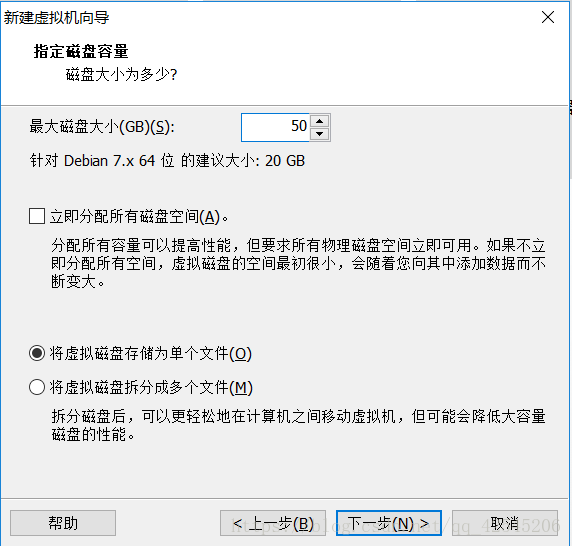- 11.点击自定义硬件
- 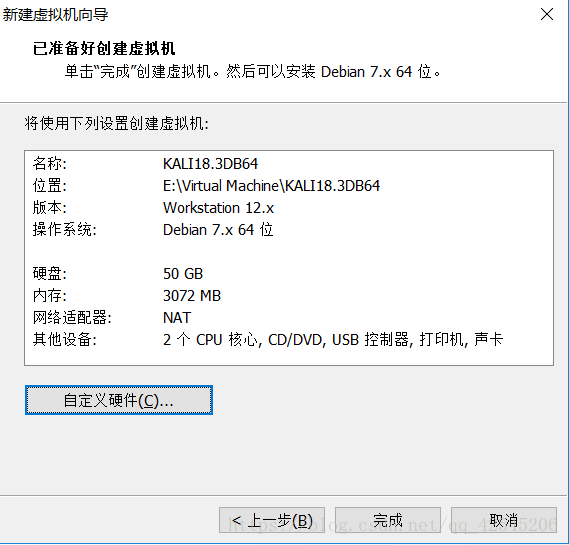- 13.点击CD/DVD,设备状态为启动时连接,点击浏览使用下载的KALI 镜像文件 (我给出的iso下载地址都是可以用的)
- 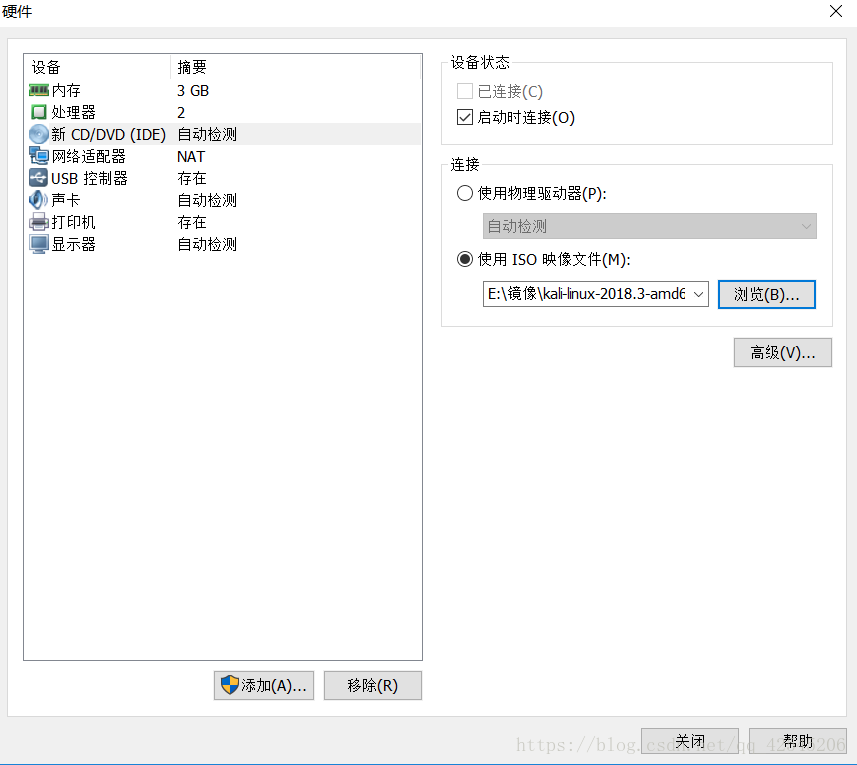-
14.点击USB控制器,在显示所有USB输入设备前打勾,点击关闭,完成
### **安装Kali Linux** 1. 开启虚拟机,进入安装界面,选择图形界面安装(Graphical install) 最新版本是第一个 1. 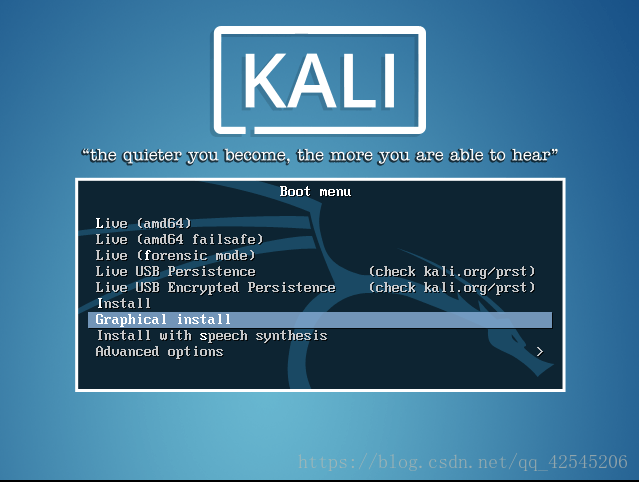 2. 按照如下过程进行操作 1. 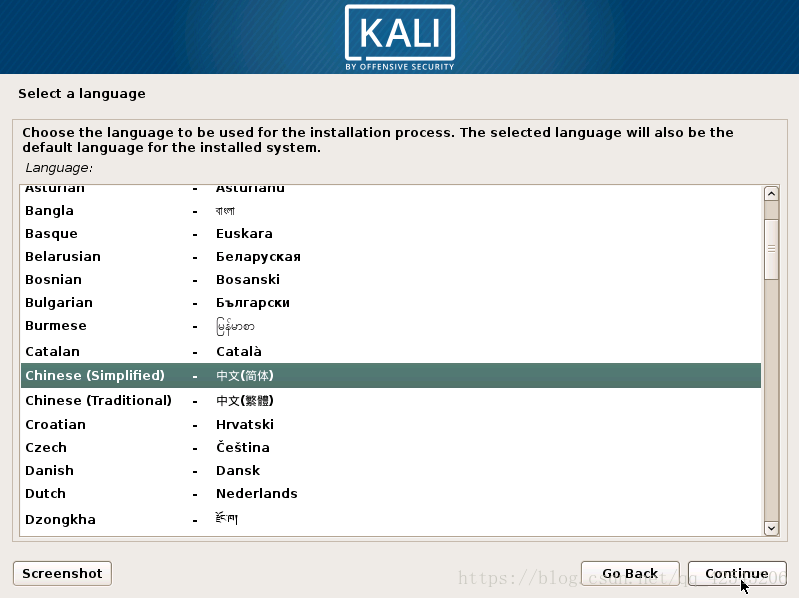 3. 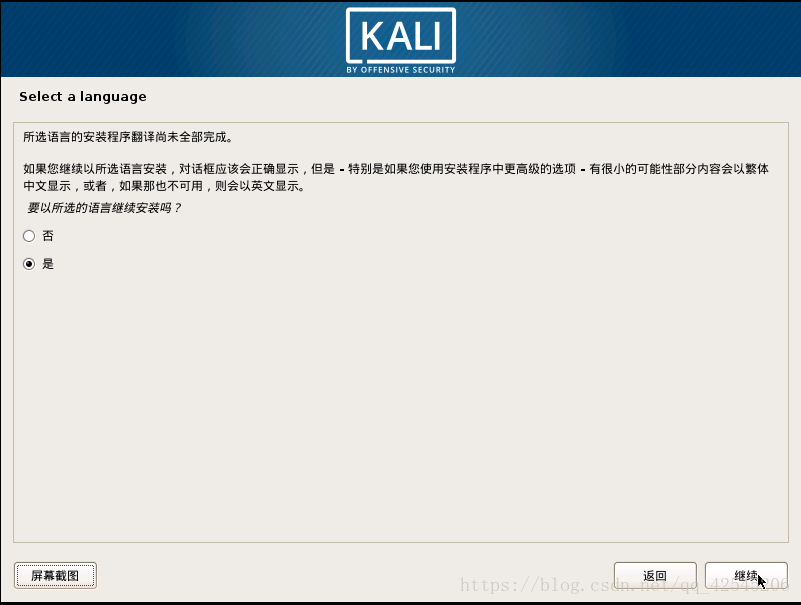 4. 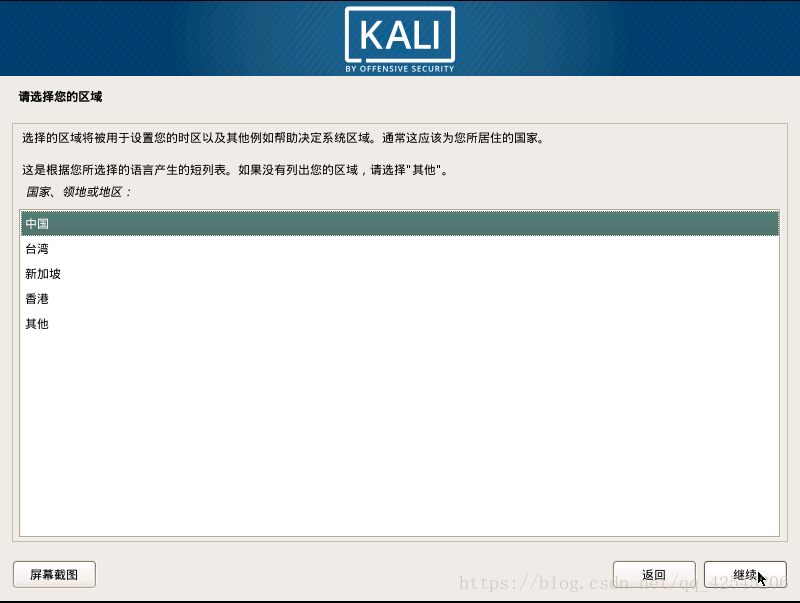 5. 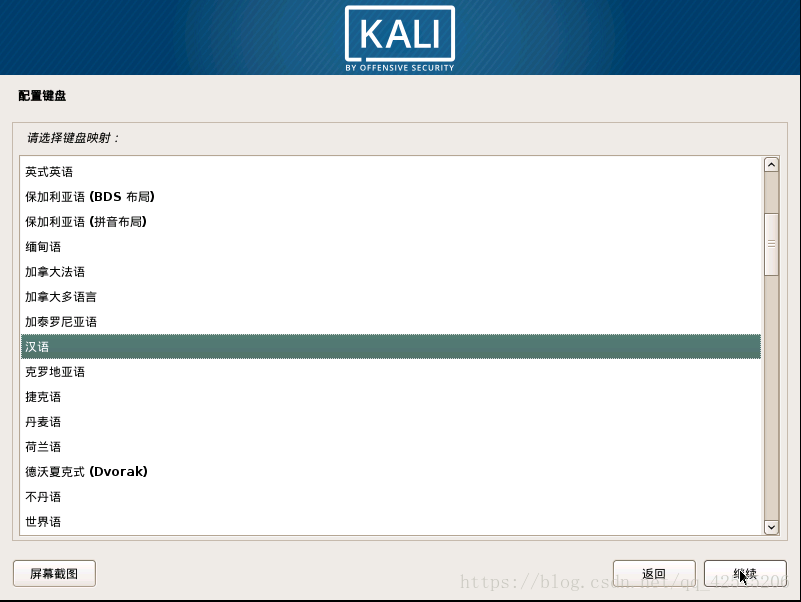 6. 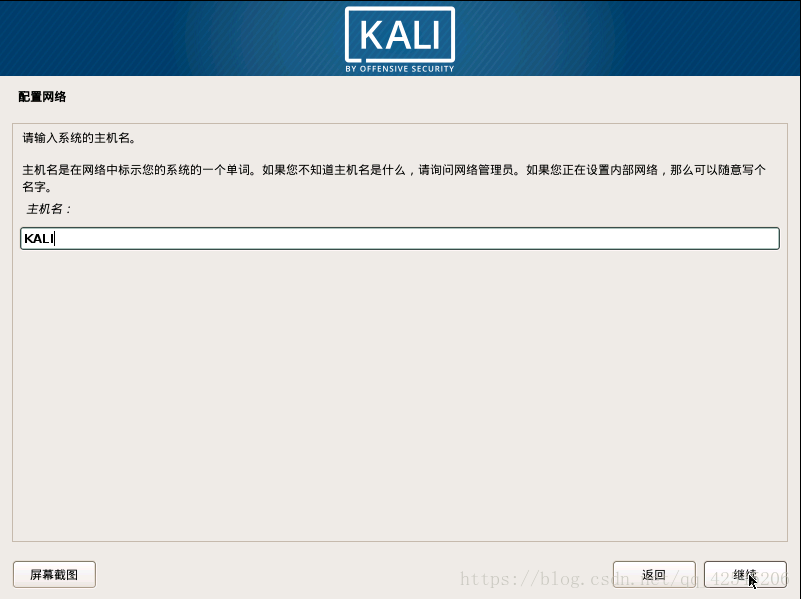 7. 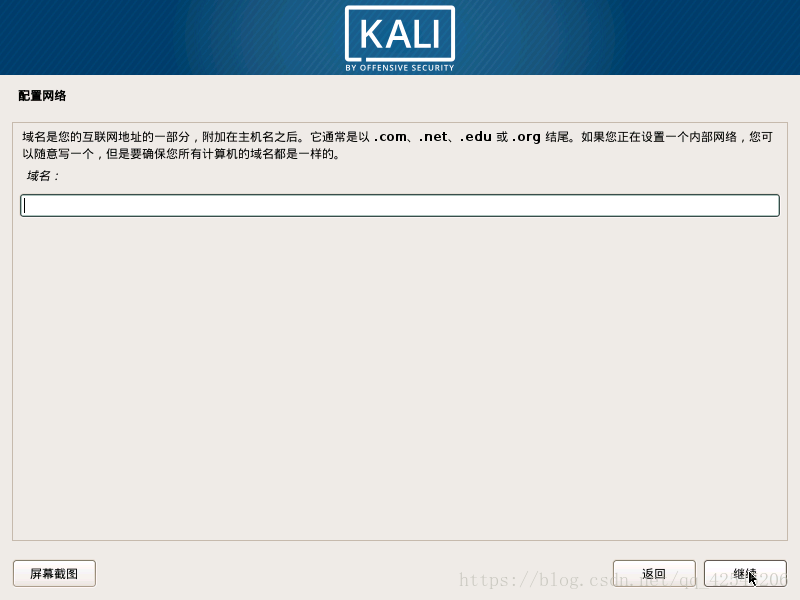 8. 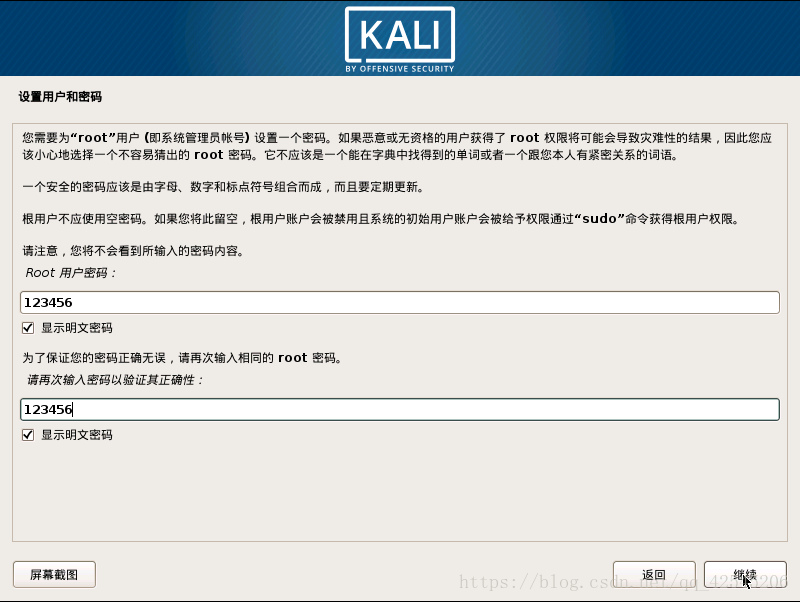 9. 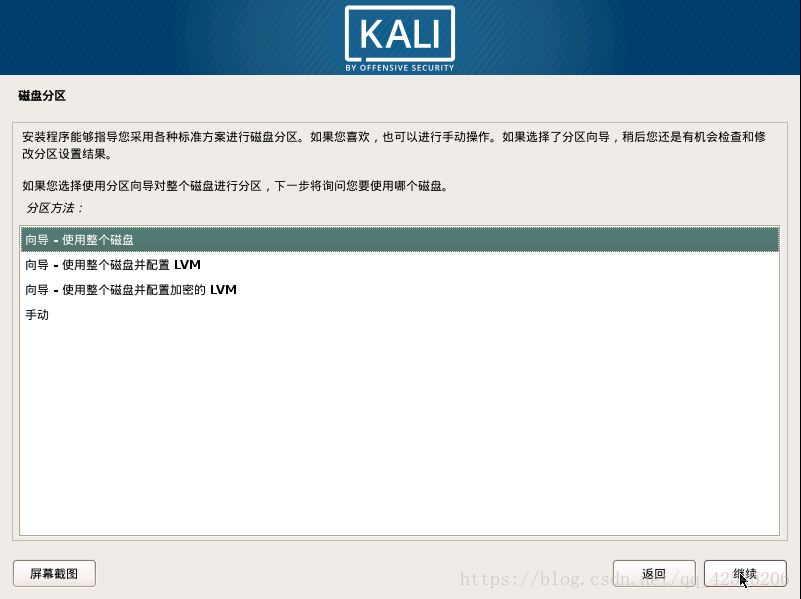 10. 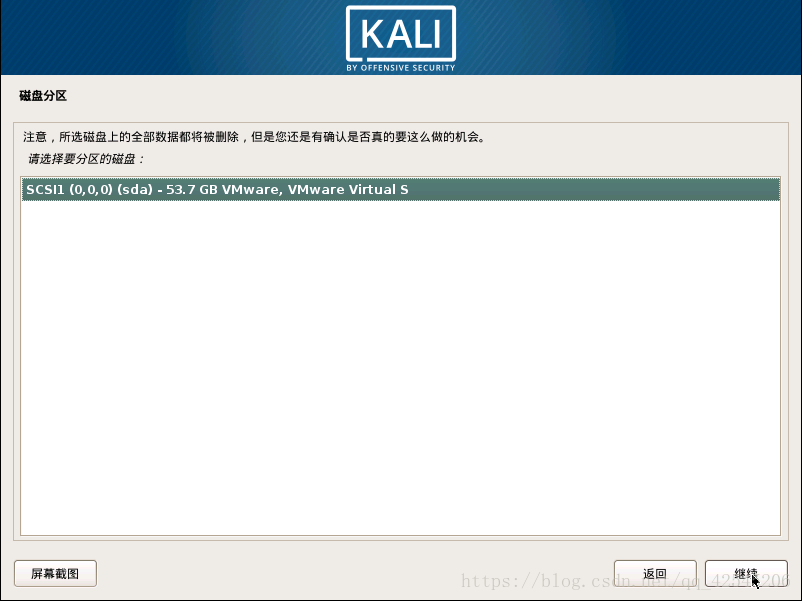 11. 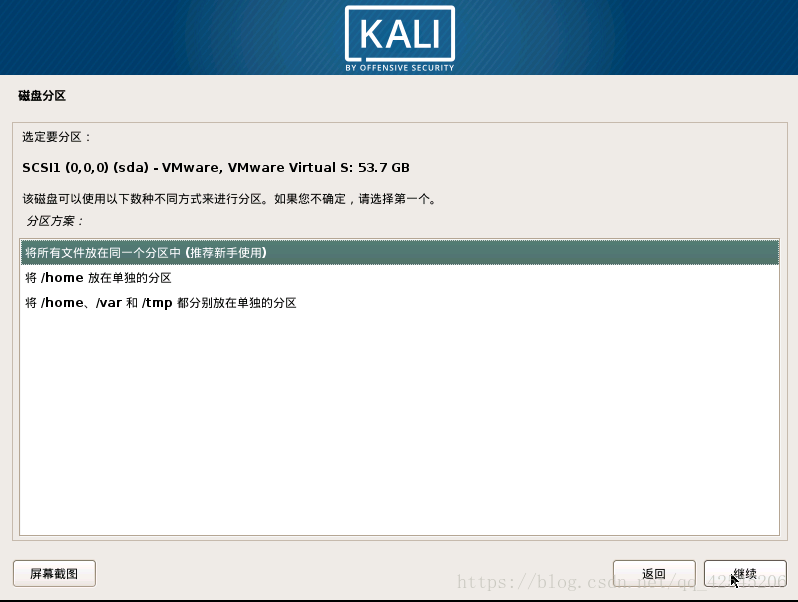 12. 结束分区并将修改写入磁盘 1. 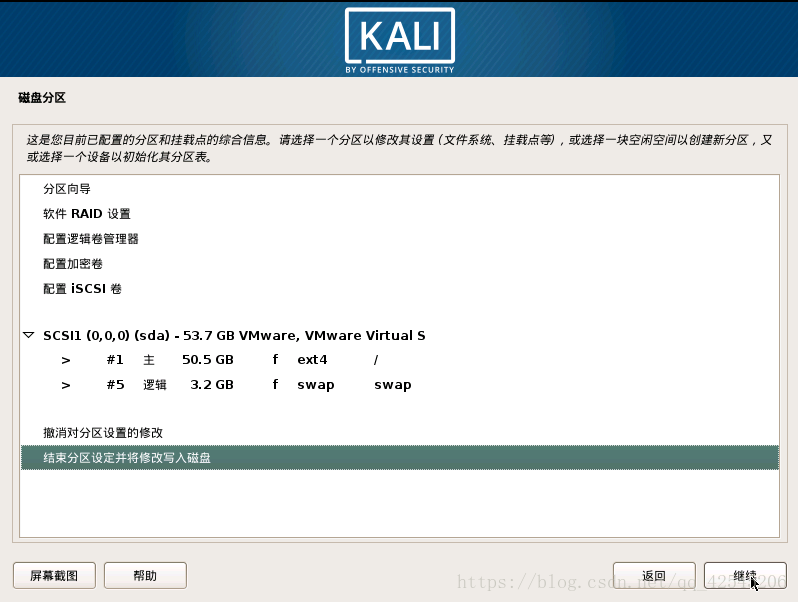 13. 将改动写入磁盘,选择是;之后安装系统时间比较长,耐心等待; 1. 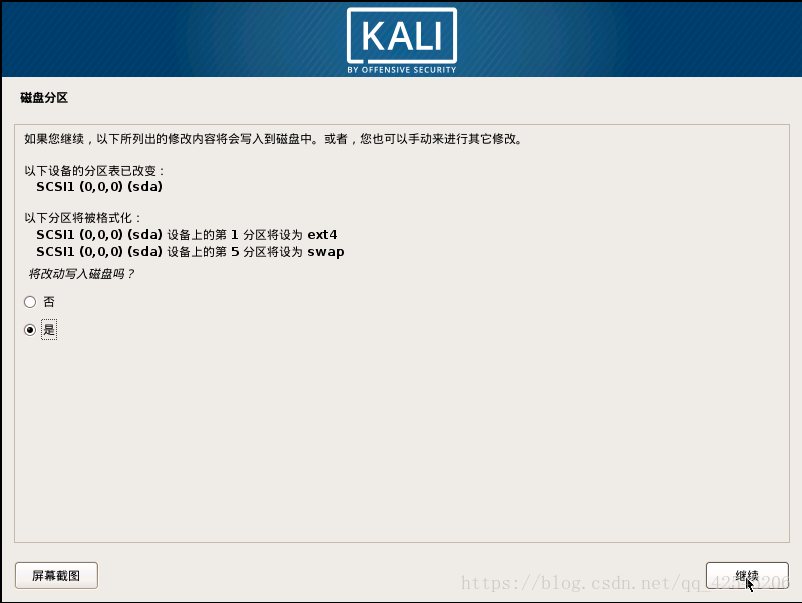 14. 是否使用网络镜像,选择否!因为我们已经下载好镜像文件了 1. 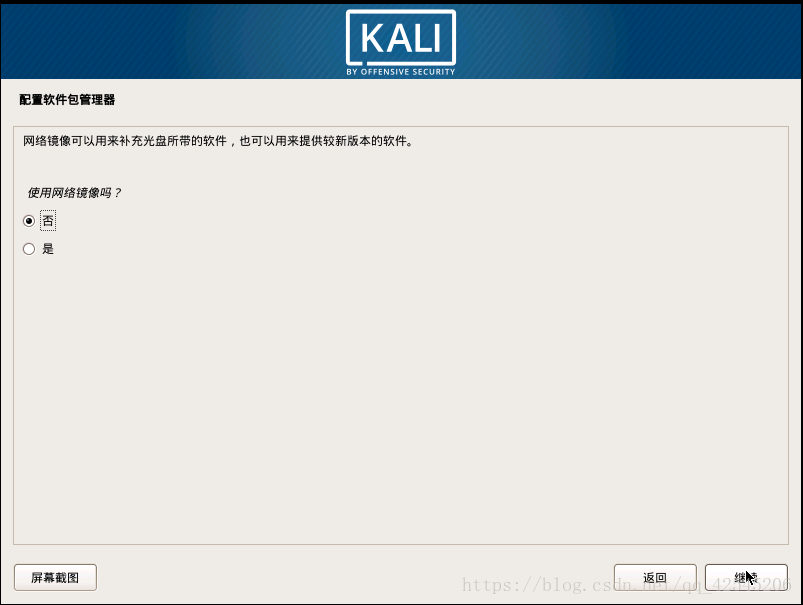 15. 一定要将GRUB安装到MBR上,否则无法启动,选择是! 1. 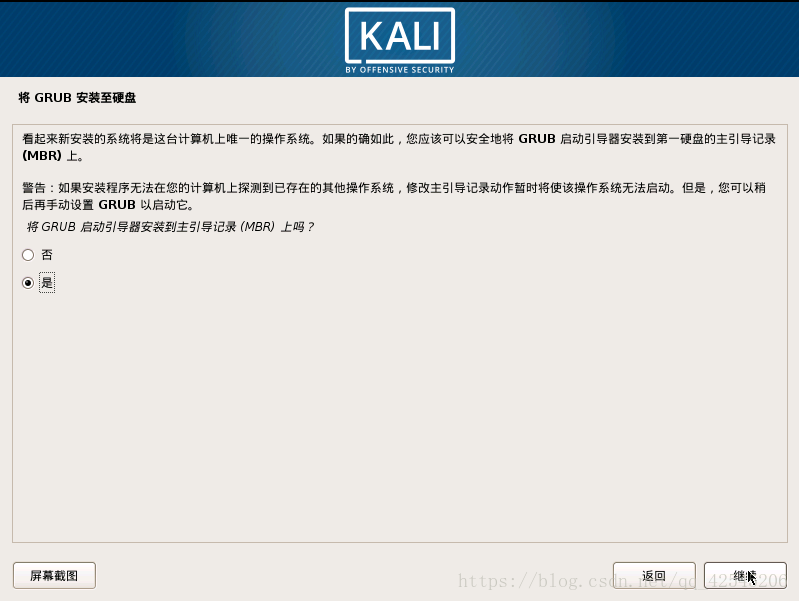 16. 选择/dev/sda,我们也只创建sda这一块硬盘,点击继续 1. 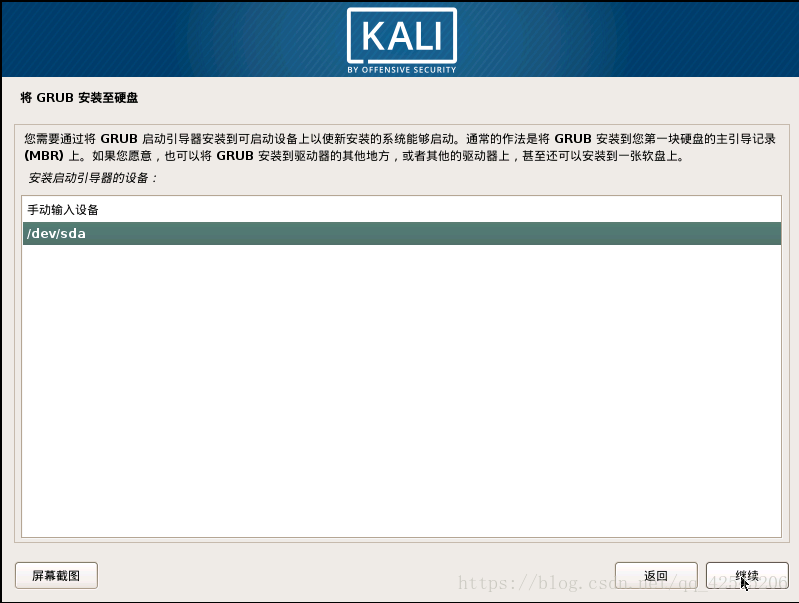 17. 安装完成,点击继续 18. 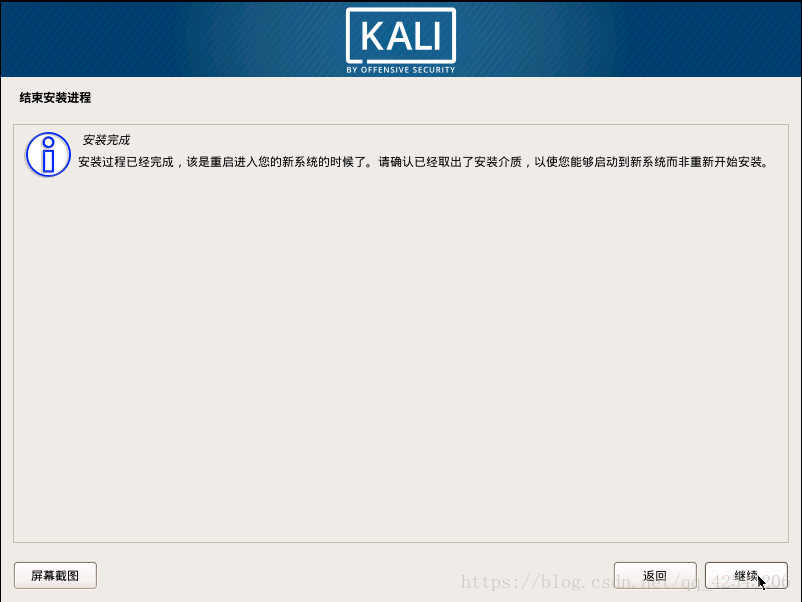 19. 恭喜完成,会自动的重启 该系统的 进入后输入账号和密码 1. 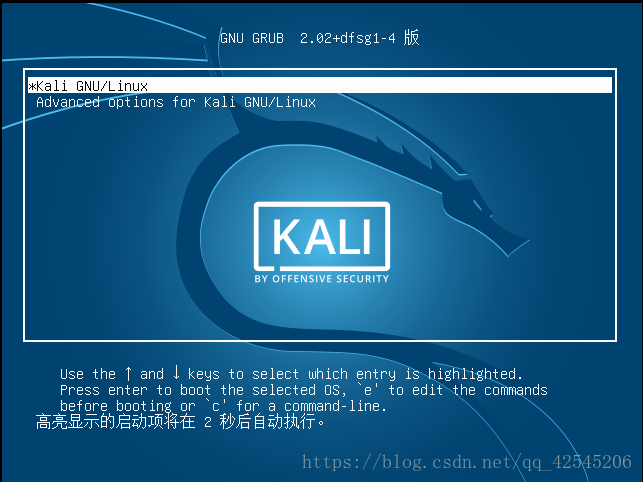 -
汉化过程:
登录后 桌面全部是乱码
[外链图片转存失败,源站可能有防盗链机制,建议将图片保存下来直接上传(img-yb5ccvV1-1587294230241)(C:\Users\xmg\AppData\Roaming\Typora\typora-user-images\image-20200419180726533.png)]
发现问题 编码的不对了
如何解决问题
- 最简单的是换编码 不使用中文 utf8
- dpkg-reconfigure locales
- 然后会弹出一个界面,用键盘上的上下键选择,【en,us utf-8 utf-8】 和【zh,cn,utf-8】,按下空格之后就可以选择上,前面会出现一个*号,就表示选择上了,把这两个都要选择了。然后按下TAB键,直接回车,(选择en,us utf-8)接下来再按TAB键,再回车就好了,这个时候输入命令reboot,重启一下kali 登录后是部分中文的
汉化的需要下载资源包
- 添加kail 的国内远镜像下载地址: vim/etc/apt/sources.list 原来是没有的优先走国外的,下载总是失败的
- 打开终端,输入vim /etc/apt/sources.list编辑sources.list文件
- [外链图片转存失败,源站可能有防盗链机制,建议将图片保存下来直接上传(img-r1PDGvHj-1587294230242)(C:\Users\xmg\AppData\Roaming\Typora\typora-user-images\image-20200419190204858.png)]
- 输入100dd回车,可以删除该文件的前100行内容,(或者在每行前加#注释掉)然后按i键进入“插入”模式,即可开始编辑,输入以下内容:
- #中科大
deb http://mirrors.ustc.edu.cn/kali kali-rolling main non-free contrib
deb-src http://mirrors.ustc.edu.cn/kali kali-rolling main non-free contrib
#阿里云
deb http://mirrors.aliyun.com/kali kali-rolling main non-free contrib
deb-src http://mirrors.aliyun.com/kali kali-rolling main non-free contrib
#清华大学
deb http://mirrors.tuna.tsinghua.edu.cn/kali kali-rolling main contrib non-free
deb-src https://mirrors.tuna.tsinghua.edu.cn/kali kali-rolling main contrib non-free - 在终端中升级补丁
- apt-get update
- 多线程下载
- /bin/bash -c “$(curl -sL https://git.io/vokNn)”
- apt-fast install ttf-wqy-zenhei (以sudo方式执行命令会要求输入当前用户的登录密码) 建议使用root 权限来操作
- [外链图片转存失败,源站可能有防盗链机制,建议将图片保存下来直接上传(img-Nw5DlF4h-1587294230243)(C:\Users\xmg\AppData\Roaming\Typora\typora-user-images\image-20200419190221756.png)]
- sudo apt-get install xfonts-intl-chinese
- sudo apt-get install ttf-wqy-microhei
- sudo apt-get install xfonts-intl-chinese
- sudo apt-get install ttf-wqy-microhei
- sudo apt-get install ttf-wqy-zenhei
- [ ]
- 重复输入apt-getupdate & apt-get upgrade和apt-get dist-upgrade直至没有可更新的软件为止
- dpkg-reconfigure locales
- 选择字符编码:en_US.UTF-8、zh_CN.GBK、zh_CN.UTF-8
- 选择字符:zh_CN.UTF-8(空格键是确定选择 回车键来执行的)
- 最后的时候 执行 reboot
步骤
验证 经过重启后 一切正常的
[外链图片转存失败,源站可能有防盗链机制,建议将图片保存下来直接上传(img-dRxDNuic-1587294230245)(C:\Users\xmg\AppData\Roaming\Typora\typora-user-images\image-20200419183516536.png)]
有遇到的问题的可以在csdn 留言或者 公众号留言 都是可以的
学习资料:
- 选择字符:zh_CN.UTF-8(空格键是确定选择 回车键来执行的)
- 最后的时候 执行 reboot
步骤
验证 经过重启后 一切正常的
[外链图片转存中…(img-dRxDNuic-1587294230245)]
有遇到的问题的可以在csdn 留言或者 公众号留言 都是可以的
学习资料:
后面通过网络找到 一些学习资料大家可以看看,对自己是否有用 公众号中回复:









